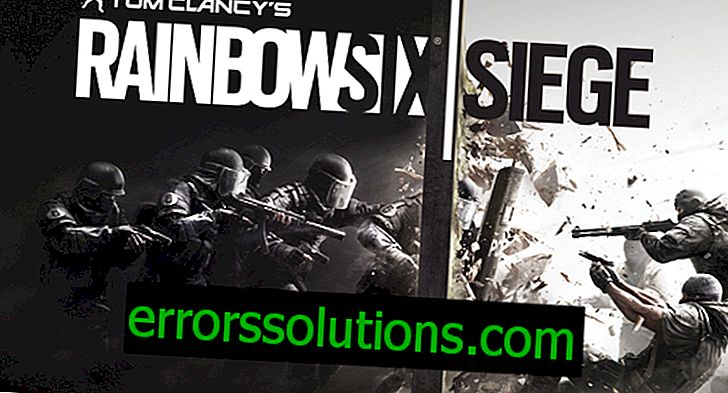Comment se débarrasser de l'erreur DF-BPA-09 lors de l'achat d'applications sur Google Play?
Lors de l'achat d'applications sur Google Play, certains utilisateurs d'Android peuvent rencontrer une erreur DF-BPA-09. Récemment, le nombre de plaintes concernant cette erreur a fortement augmenté, mais il n'a pas été possible d'établir la cause exacte de son occurrence, et Google a déclaré que l'erreur serait corrigée dans la prochaine mise à jour de l'application, qui sont extrêmement rares. Mais qu'en est-il des utilisateurs ordinaires qui ont une erreur similaire et sont incapables de faire des achats sur Google Play? Un simple redémarrage de l'appareil ou un redémarrage du magasin ne résout pas le problème et, pour s'en débarrasser, vous devrez procéder à quelques manipulations avec les paramètres de votre appareil, dont nous parlerons plus loin.
Comment réparer les erreurs DF-BPA-09?
Tout d’abord, nous vous recommandons d’utiliser la méthode la plus simple et d’effacer les données du service responsable des transactions sur Google Play.
- Accédez aux paramètres de votre appareil et ouvrez la catégorie Applications.
- Affichez toutes les applications et recherchez l’utilitaire système Google Services Framework dans cette liste.
- Ouvrez sa page de propriétés et cliquez sur le bouton Effacer les données. Cela supprimera toutes les données accumulées par l'utilitaire pendant son utilisation. Parmi celles-ci, il y a peut-être des erreurs qui bloquent l'exécution des transactions.
- Accédez au magasin Google Play et essayez à nouveau d’installer l’application.
- Si la méthode décrite ne fonctionne pas, lancez le magasin Google Play sur votre ordinateur et lancez l'installation de l'application dans l'interface Web. Cela devrait démarrer l'installation sur le périphérique automatiquement sans afficher d'erreur.
Si cela ne fonctionne pas, nous vous recommandons d'essayer d'appliquer les méthodes décrites ci-dessous jusqu'à ce que l'erreur soit résolue.
1. Vider le cache
Étant donné que le cache s’accumule dans la mémoire de l’appareil lors de l’utilisation du magasin Google Play, il peut éventuellement provoquer diverses erreurs. Pour effacer le cache de Google Play, allez dans les paramètres de l'appareil, ouvrez la catégorie Application et, après avoir trouvé l'application Google Play Store, effacez le cache sur la page de propriétés.
2. Effacement des données
Si la première méthode ne vous a pas aidé, nous vous recommandons d’aller sur la même page de propriétés de l’application Google Play Store et d’effacer cette fois les données. Cela ramènera l'application à son état d'origine, supprimant toutes les données qui y seraient accumulées, ralentissant ainsi le travail du magasin lui-même et du périphérique dans son ensemble.
3. Supprimer les mises à jour du magasin
Périodiquement, Google Play est toujours mis à jour et la cause des problèmes est peut-être une version ou une installation incorrecte. Essayez de ramener Google Play à l'état intégré dans le micrologiciel de votre smartphone ou de votre tablette. Pour ce faire, retournez à la page de propriétés de l'application et cliquez sur le bouton Supprimer les mises à jour. Après cela, assurez-vous de redémarrer l'appareil et d'attendre qu'il soit complètement allumé. Cette procédure peut ralentir le lancement du périphérique pour la première fois après un échec de la version.
4. Cache des services Google
Chaque appareil fonctionnant sous Android dispose d'un module logiciel distinct chargé de l'utilisation des services Google et du fonctionnement du magasin Google Play. Ce module est également sujet à l’accumulation d’erreurs système et de cache. Pour l'effacer, accédez à Paramètres, ouvrez la catégorie Applications et, une fois les services Google Play trouvés, effacez le cache en cliquant sur le bouton correspondant dans la page de propriétés de l'application.
5. Activation du gestionnaire de démarrage
Si le gestionnaire de téléchargement est désactivé pour une raison ou une autre, certaines fonctions et fonctionnalités de Google Play peuvent également être désactivées. Essayez de trouver dans la liste de toutes les applications contenues sur le périphérique, Download Manager. Ouvrez la page de propriétés et cliquez sur le bouton Activer. Ensuite, déchargez Google Play de l’arrière-plan et relancez-le pour essayer d’installer les applications.
6. Supprimer un compte des paramètres
Nous vous recommandons d'essayer de supprimer votre compte Google et de vous reconnecter. Cela peut réinitialiser certains paramètres et la mémoire des applications individuelles qui l'utilisent. Google Play y compris. Pour ce faire, dans les paramètres, ouvrez Comptes et, en choisissant votre compte Google, ouvrez le menu contextuel et sélectionnez l'option de suppression. Après cela, redémarrez l'appareil et entrez à nouveau votre compte. Cela peut résoudre le problème des achats.
7. Réinitialisation
Si aucune des méthodes ci-dessus ne s'est révélée efficace, la dernière, mais la plus radicale et la plus complexe reste. Après avoir réinitialisé les paramètres à l'état d'usine, vous devez reconfigurer le périphérique, vous connecter à des comptes et personnaliser de nombreux paramètres. Toutes les applications et les données utilisateur seront également supprimées. Nous vous recommandons donc fortement de réaliser une sauvegarde complète.
Pour réinitialiser complètement les paramètres de votre appareil, allez à Paramètres, recherchez la section Sauvegarde et réinitialisation, sélectionnez Réinitialiser les paramètres. Après un redémarrage, l'appareil reviendra à son état d'origine. Cette procédure est garantie pour vous éviter des erreurs lors de vos achats.